10 boîtes de réception super efficaces Inbox de Gmail vous font gagner du temps
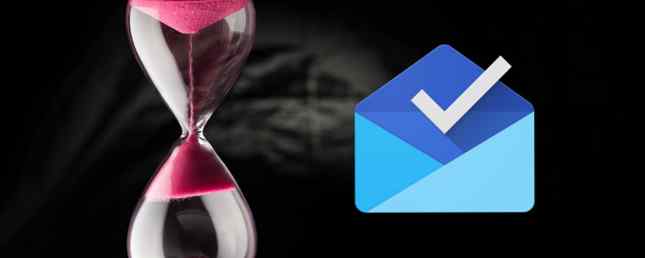
Gmail est toujours aussi bon, mais Inbox by Gmail pourrait être le meilleur choix pour vous.?
Inbox by Gmail est l'approche la plus récente de Google en matière d'organisation et de gestion de la messagerie. Il faut un certain temps pour s’y habituer, mais s’il est capable de vous offrir un flux de travail de messagerie plus simple, 6 astuces simples pour réduire le stress des emails 6 astuces simples pour réduire le stress des emails Traiter avec des emails est la meilleure partie de ma journée. Dit personne jamais. Vous avez besoin de tous les conseils que vous pouvez avoir pour gérer votre boîte de réception? Nous pouvons vous aider! Lire la suite, ça vaut la peine d'adopter. Et maintenant, vous n'avez même pas besoin d'une invitation pour utiliser la boîte de réception.!
TIL vous pouvez mettre en sourdine @ @ boxbygmail en appuyant sur M.
- Josh Todd (@JoshTodd) 6 avril 2016
Pour vous aider à décider si vous devez basculer complètement vers la Boîte de réception, nous allons vous montrer en quoi cela améliorera la messagerie électronique. Mais d'abord, montrons où tout se trouve dans l'interface de la boîte de réception.
Où sont les options de la boîte de réception
Vous trouverez toutes les options et tous les paramètres de la boîte de réception dans l'un des cinq emplacements suivants:
- La barre d'outils qui apparaît lorsque vous survolez un message - C'est ici que vous trouverez les options pour épingler un email, le répéter, le marquer comme terminé (ou le déplacer dans la boîte de réception).

- Le menu contextuel qui apparaît lorsque vous cliquez sur l'icône Déplacer vers… (trois points disposés verticalement) dans la barre d’outils illustrée ci-dessus
- Le menu piloté par icônes caché derrière le bouton Compose - Vous pourrez voir le menu lorsque vous survolerez la grande icône plus (+) rouge en bas à droite de la boîte de réception.
- Boîte de dialogue Paramètres de la boîte de réception - Pour faire apparaître cela, cliquez sur l'icône de hamburger en haut à gauche dans l'interface de la boîte de réception, et dans la barre latérale déroulante qui apparaît, cliquez sur Réglages

- Paramètres de paquet individuels - Pour élever le Réglages Dans la boîte de dialogue de chaque groupe, survolez son lien dans la barre latérale et cliquez sur l'icône représentant une roue qui apparaît à côté de celui-ci..

Voyons maintenant comment Inbox vous enregistre, l'utilisateur, le temps et l'effort.
1. Transforme vos courriels en tâches
Avec Gmail, vous pouvez envoyer des e-mails sous forme de tâches à votre liste de tâches. 9 façons instantanées de transformer vos courriels en tâches. 9 façons instantanées de transformer vos courriels en tâches. , mais vous pouvez les transformer en tâches pour mieux les gérer. Voici quelques conseils pour transformer les courriels en tâches. Lire l'application, mais avec la boîte de réception, votre email est votre liste de tâches. Inbox le traite comme tel car il comprend que la plupart des courriers électroniques nécessitent que vous preniez une action quelconque..
La boîte de réception vous permet de marquer les courriels comme “terminé” au lieu de “lis” ou “archivé”. C’est peut-être un simple changement de libellé, mais cela donne une tournure différente à la gestion des courriels.
J'adore la boîte de réception de Gmail. Rendre les e-mails "exploitables" a rendu l'expérience incroyable pour un accro à la liste des tâches comme moi - Mark "Terminé" #InboxbyGmail
- Ashley Romandine (@ashleyromandine) Le 29 octobre 2014
Les e-mails marqués comme étant terminés sont évités de votre chemin. Cela revient à supprimer des tâches de votre liste de tâches et équivaut à archiver dans Gmail. Vous pouvez également épingler des courriels importants en haut de votre boîte de réception pour y accéder rapidement..
2. Trie l'email juste pour vous
Inbox prend en charge le tri de votre courrier électronique et le fait très bien.. Il place des emails similaires dans des groupes appelés Bundles.
Lorsque vous configurez la boîte de réception pour la première fois, vous serez invité à choisir le type de courriels que vous souhaitez voir regroupés dans un paquet séparé. Les voyages, les promotions, les mises à jour, les forums et les finances sont quelques-uns des types d'offre que vous pouvez choisir..

Utilisez le Créer un nouveau… Lien de la barre latérale si vous souhaitez créer un ensemble personnalisé. Vous pouvez revenir en arrière et modifier vos préférences d'ensembles à tout moment via les paramètres de la boîte de réception..
3. Met en évidence les données dont vous avez besoin
Des horaires de vol aux infos sur la location de voiture en passant par les confirmations de commande, Inbox connaît bien le type de données que vous recherchez habituellement dans votre boîte de réception. C'est pourquoi il garde ça données importantes mises en évidence à tout moment sur des cartes numérisables pour une identification facile.

Inbox permet également de déterminer facilement si un e-mail contient des pièces jointes, des photos, des images incorporées, des liens vers des vidéos, etc., en rendant leurs vignettes visibles dans votre boîte de réception..

Si vous mentionnez un lien, un numéro de téléphone ou une adresse électronique lors de la création d'un rappel dans Boîte de réception, ses Aider Cette fonctionnalité apporte des informations supplémentaires dont elle pense avoir besoin. Nous partageons ce tweet à titre d'exemple:
Une autre victoire pour @inboxbygmail. J'ai réglé ce rappel pour moi-même il y a un mois et Inbox sait quand ma pharmacie ouvre! pic.twitter.com/pUMliylPnc
- Danger Manley (@DangerManley) 30 mars 2016
Vous apprécierez que La boîte de réception est suffisamment intelligente pour ne pas afficher les données sensibles telles que les clés de licence dans les cartes..
4. Accélère les réponses par e-mail
Pour tout courrier électronique actuellement ouvert, Boîte de réception répertorie trois extraits de texte situés sous le message. Ce sont des réponses conçues par Inbox pour vous faire gagner du temps. Cliquez sur l'un des extraits et un nouveau brouillon apparaît avec cet extrait collé dans le corps de l'e-mail de réponse. Vous pouvez consulter et modifier l'e-mail avant d'appuyer sur Envoyer.

La boîte de réception note les modifications que vous apportez et en tire les leçons, créant de meilleures options de réponse à chaque itération. Il fonctionne également jusqu'à des phrases plus complexes à mesure que vous continuez à utiliser le Réponse intelligente fonctionnalité. Les réponses intelligentes sont disponibles sur le Web et sur le mobile.
Les réponses automatiques de @inboxbygmail sont extrêmement précises. L'intelligence artificielle fait des progrès impressionnants. Et me faire gagner du temps. :-)
- Bart Verkoeijen (@bgever) 8 avril 2016
5. Accélère les recherches
Le problème des recherches par e-mail 5 Opérateurs de recherche Gmail avancés à connaître 5 Opérateurs de recherche Gmail avancés à connaître Gmail est un ingénieux client de messagerie Web doté de nombreuses fonctionnalités impressionnantes. En tant que service Google, l’un de ses atouts est évidemment le moteur de recherche. Et c'est exactement comme cela que Google a révolutionné le courrier électronique. Dans Gmail, vous n'avez pas vraiment… Lire la suite, c'est qu'il vous reste à parcourir les résultats pour trouver des informations clés. Inbox sait que cela peut prendre beaucoup de temps et fait de son mieux pour faire passer la bonne information au sommet.. ensuite il vous montre d'autres résultats pertinents dans deux groupes: Top résultats et Tous les résultats.
Quand j'ai cherché temps de vol dans la boîte de réception, tout en haut, il m’a montré la carte la plus pertinente correspondant à ma requête: une carte indiquant le numéro du vol, ainsi que la date et l’heure de départ du vol à venir. Pratique!

6. agit comme votre assistant de voyage
Suivi des plans de voyage Voyage sans stress: comment prévenir les erreurs et minimiser l'anxiété Voyage sans stress: comment prévenir les erreurs et minimiser l'anxiété Ne serait-il pas intéressant de voyager si cela pouvait être une bonne affaire? Avec une bonne dose de technologie et quelques ajustements à votre état d'esprit de voyageur, vous pouvez bannir toute anxiété. Lire la suite n'a jamais été aussi lisse. La boîte de réception possède un ensemble dédié appelé ensemble de voyage qui rassemble tous les courriels liés à chacun de vos voyages au même endroit. Cliquez sur Voyages dans la barre latérale pour afficher les ensembles de voyages pour les voyages à venir ainsi que ceux terminés. Cliquez sur l'un d'eux pour obtenir toutes les données dont vous avez besoin!
Vous pouvez même partager des résumés de voyage avec la famille et les amis assez facilement. Tout ce que vous avez à faire est d’ouvrir un forfait, cliquez sur le bouton Partager le voyage icône (flèche incurvée tournée vers la droite), renseignez l’adresse e-mail du destinataire et appuyez sur Envoyer. Inbox se charge d’ajouter le récapitulatif du voyage à l’e-mail lorsque vous cliquez sur Partager le voyage.

7. vous invite à créer des rappels
Lorsque vous recevez un courrier électronique que Inbox identifie comme une tâche à faire, il vous suggère d'ajouter un rappel. Vous pouvez accepter sa suggestion en cliquant sur AJOUTER RAPPEL. De cette façon, vous n'avez pas besoin de suivre les courriels qui nécessitent une action. Tout ce que vous avez à faire est d'accepter les suggestions de rappel de la boîte de réception et de poursuivre votre travail jusqu'à ce que celle-ci vous invite à nouveau à agir..

Les rappels que vous créez dans la boîte de réception et que vous associez à une heure et un lieu spécifiques s'affichent sous forme de cartes dans Google Now. Également, Lorsque vous ajoutez un rappel dans Google Now ou dans Google Keep, il apparaît dans la boîte de réception.. Vous le trouverez sous Rappels dans la barre latérale..

8. garde les e-mails hors de vue jusqu'à ce que vous en ayez besoin
Les e-mails dont vous n’avez pas besoin pour le moment sont souvent une source de distraction, car vous devez les contourner pour atteindre ceux dont vous avez besoin. Pour vous aider à résoudre ce problème, la boîte de réception vous permet également de répéter les courriels pour plus tard..
Snoozing un email le cache temporairement et le renvoie à votre boîte de réception lorsque vous êtes prêt pour cela. Si vous ne l'êtes pas encore, n'hésitez pas à frapper Roupillon encore.
Vous pouvez choisir parmi les temps de répétition comme Prochaine semaine, Un jour, et Cette fin de semaine ou ajouter une date, une heure et un lieu de rappel personnalisés.

9. Vous permet de contrôler la fréquence de promotion et de mettre à jour des e-mails
Il est agaçant d'avoir des courriels promotionnels ou des courriels de mise à jour dans votre boîte de réception tout au long de la journée. Mais avec la boîte de réception, vous pouvez choisir de affichez les offres Promo et Update dans votre boîte de réception une seule fois par jour ou même une fois par semaine. Le problème, c'est que vous ne pouvez pas changer l'heure à laquelle les paquets apparaissent dans votre boîte de réception. La valeur par défaut est 7 heures et vous devrez vivre avec cela, pour le moment de toute façon.
Pour définir la fréquence des emails promotionnels, ouvrez le Réglages dialogue pour le bundle Promos. Là, sous Afficher le paquet, sélectionnez le bouton radio à côté de Une fois par jour ou Une fois par semaine et fermez le dialogue. Répétez cette procédure pour le lot de mises à jour..

Dans la boîte de dialogue des paramètres de l'ensemble, si vous avez défini le paramètre Regrouper les messages dans la boîte de réception option de De, vous n'obtiendrez pas l'option de fréquence de courrier électronique, mais vous volonté obtenez-en un pour marquer automatiquement les messages comme étant terminés à leur arrivée.
Remarque: Les e-mails promotionnels incluent des offres, des offres, etc., et les e-mails de mise à jour incluent des e-mails de notification tels que des confirmations et des alertes..
10. apprend ce dont vous avez besoin
La Boîte de réception utilise une analyse intelligente pour trier vos courriels, mettre en évidence les informations clés et fournir des suggestions de rappels, de réponses et de recherches. Ce qui est génial c'est que plus vous travaillez avec Inbox, mieux il vous donne des suggestions pertinentes. C’est sûr que vous économiserez beaucoup de frappe et de correction si vous continuez à utiliser Boîte de réception..
De plus, vous n'avez pas besoin d'apprendre ni de vous souvenir d'une syntaxe spéciale pour interagir avec Inbox, car cette dernière reconnaît parfaitement le langage naturel..
Inbox by Gmail utilise maintenant la reconnaissance du langage naturel pour suggérer des rappels pour ajouter http://t.co/Aii7xayyUU pic.twitter.com/UACcl7ufng.
- Ali Güçlü? (@aliguclu) 21 juin 2015
La boîte de réception est géniale, mais…
L'accès rapide et facile aux données fourni par Inbox est rendu possible par le mécanisme d'analyse des données intégré. Cela signifie que La boîte de réception balaie vos messages pour afficher les informations les plus pertinentes pour vous.. Terrifiant? C’est sûr, sauf en cas de manque de confidentialité Pourquoi les Américains ont-ils renoncé à la confidentialité? Pourquoi les Américains ont-ils renoncé à la vie privée? Une étude récente de la Annenberg School for Communication de l'Université de Pennsylvanie a conclu que les Américains sont résignés à abandonner les données. Pourquoi est-ce cela et affecte-t-il plus que les Américains? Lire plus ne vous dérange pas beaucoup. Cette intrusion dans toutes les parties de votre vie est le plus gros problème de la boîte de réception, sachant que c’est une intrusion qui a vos bénédictions si vous vous inscrivez à la boîte de réception..
J'ai commencé à regarder la boîte de réception de Google. Est devenu préoccupé par la vie privée. Rappelez-vous que j'utilise déjà Gmail et que je n'ai plus de vie privée.
- Chris de ComicBookDB (@comicbookdb) 7 novembre 2014
À l'exception du peu d'intimité, aucun des inconvénients de la boîte de réception ne semble être un facteur décisif. Une fonctionnalité de boîte de réception unifiée aurait été un ajout utile pour gérer plusieurs comptes Google dans la boîte de réception cependant. Pour le moment, vous devrez vous en tenir au changement de compte, comme vous le faites dans Gmail. Une option de suppression en un clic pour les courriels aurait également été intéressante.
Boîte de réception!
Vous ne saurez pas si Inbox vaut la peine de créer votre client de messagerie principal à moins que vous n'y consacriez du temps. Commencez là-dessus aujourd'hui. Si cela fait plus d'un an que vous avez essayé Inbox Google Inbox Review: une bouffée d'air frais Google Inbox Review: une bouffée d'air frais Gmail est bien connu dans le service de messagerie, mais Google n'en était pas content. Rencontrez Google Inbox, une nouvelle façon d’aborder le courrier électronique. Lisez Plus et retournez dans Gmail, essayez-le encore, car la boîte de réception a beaucoup évolué entre hier et aujourd'hui..
Ce qu'il faut retenir, c'est que si vous recherchez l'efficacité, Inbox vous offre une bonne affaire. Pas tellement si la vie privée est votre principale préoccupation à tout prix.
Avez-vous basculé vers Inbox by Gmail? At-il changé votre flux de travail de messagerie pour le mieux? L'avez-vous détesté et est-il revenu à la norme Gmail? Nous aimerions connaître votre expérience avec Inbox..
Crédit d'image: Horloge de sablier de Dima Sobko via Shutterstock
Pour en savoir plus sur: les conseils sur les courriels, Gmail, Google, la productivité, la gestion du temps.


